・業務で使用するWordツールを使いこなしたい方
・わかりやすい文書や書面の作成を求められている方
・Wordの便利な機能を学び、生産性を上げたい方
Microsoft Office研修~Word入門編

No. 6990015 9909078
対象者
- 新入社員
- 若手層
- 中堅層
よくあるお悩み・ニーズ
- Wordを使うことはできるが、レイアウトを意図した通りに設定できない
- 差し込み文書・差し込み印刷機能を活用したい
- 上席者から、作成文書に誤脱字があることをいつも指摘されている
研修内容・特徴outline・feature
事務関連業務で利用する機会が多いものの、作成者のクセが出やすいWordの基本的な使用方法を改めて学ぶ研修です。文書の体裁の設定方法から文書のレイアウト調整、見出しや目次などの「見た目の整え方」を画一化させる方法を解説します。スペルチェックと文章校正による校閲機能、差し込み印刷機能にも触れ、何度も更新がなされるような業務マニュアル・長文の作成を楽にできるようになることを目指します。
*この研修ではPCを使用します*
*Word 2021、2019または2016を使用して説明を行います*
【セミナールーム開催】
研修会場にノートPCをご用意しております
※ご持参されたPCのご利用はできません
【オンライン開催】
デスクトップ版MicrosoftOffice WordがインストールされたPCでご参加ください
※Wordのバージョンは、「2016/2019/2021/office365版」が対象となります。それ以外のバージョンでのご参加はお控えください。
デスクトップ版で説明しますので、Web版のWordからのご参加はご遠慮ください。
WindowsPCからの参加をお願いします。
到達目標goal
- ①Microsoft Wordの基本的な機能を正しく知る
- ②自動作成される目次や見出しなどを活用し、更新に耐えられる文書データを作成できる
- ③差し込みデータや便利な印刷設定を活用できるようになる
研修プログラムprogram
| 内容 | 手法 | |
|
講義 ワーク |
|
|
講義 ワーク |
|
|
講義 ワーク |
|
|
講義 ワーク |
|
|
講義 ワーク |
|
|
講義 ワーク |
|
|
講義 ワーク |
|
|
講義 ワーク |
|
|
講義 ワーク |
|
|
ワーク | |
企画者コメントcomment
Microsoft Word は、文書作成をするのに大変便利なツールですが、慣れていない方からすると使いづらいと感じることも少なくありません。本研修では、レイアウト設定のほか、文書全体にテーマを適用させる方法、図表の差し込み方などを丁寧に解説します。 ExcelデータをWord文書内に貼り付ける、ラベル印刷をする機能もご紹介します。このプログラムを受講いただけば、Wordを使った業務がもっと早く、もっと簡単に進められるようになります。
スケジュール・お申込み
(オンライン/セミナールーム開催)schedule・application
オンライン開催
セミナールーム開催
注意事項
- 同業の方のご参加はご遠慮いただいております
- 会場やお申込み状況により、事前告知なく日程を削除させていただくことがあります
- カリキュラムは一部変更となる可能性があります。大幅な変更の際は、申込ご担当者さまへご連絡いたします。
受講できそうな日時がない… 日程を増やしてほしい…
そんな時には「研修リクエスト」
「研修リクエスト」とは、お客さまのご希望の日程、内容、会場で、1名さまから インソースの公開講座を追加設定するサービスです。 サービスの詳細や、リクエスト方法はこちらをご確認ください。
※受講者数1名以上の場合から、リクエストを受け付けております
※ご連絡いただいてから研修実施まで、通常2か月程度かかります(2か月以内での急ぎの実施も、ご相談可能です)
受講者の評価evaluation
研修評価
内容:大変理解できた・理解できた
![]() 83.7%
83.7%
講師:大変良かった・良かった
![]() 83.7%
83.7%
※2023年10月~2024年9月
- 実施、実施対象
- 2022年11月 6名
- 業種
- インソース
- 評価
-
内容:大変理解できた・理解できた
 100%講師:大変良かった・良かった
100%講師:大変良かった・良かった 83.3%
83.3% - 参加者の声
- グラフの挿入や表の挿入など、Wordの効率的な使い方を学んだので、迅速に見た目も美しい資料を作成します。社内でのイベントのお知らせや、お客さまに渡す書類の作成に活かします。
- これまでなんとなくで使っていたWordに、便利で効率の良い機能が多くあることがわかった。図形や画像も挿入して文書を作成する。
- マニュアルや手順書などの作成では、目次・見出し・リンク機能を使います。見やすさ・わかりやすさを意識した文書をつくります。
似たテーマの研修recommend
関連サービスlink
読み物・コラムcolumn
お問合せ・ご質問
よくいただくご質問~お申込み方法や当日までの準備物など、公開講座について詳しくご説明



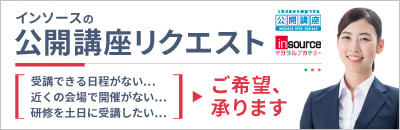


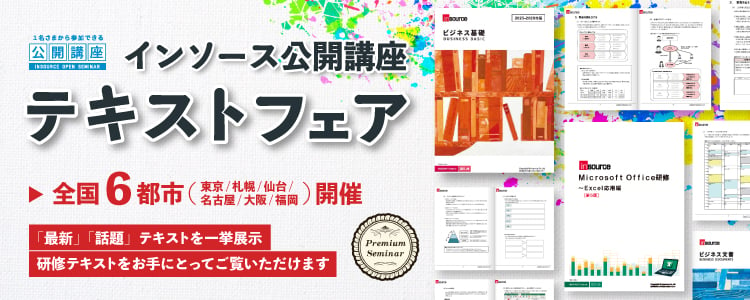




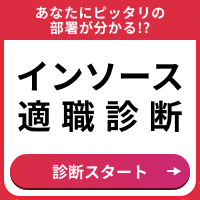




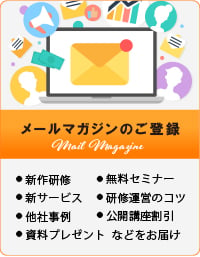










Wordの機能を駆使し、さまざまな文書を精度高く作成できるようになる!